Alzi la mano chi non si è mai trovato davanti ad un iPhone bloccato. Le braccia alzate saranno sicuramente poche.
Ormai è difficile immaginarsi la vita senza uno smartphone e, tra tutti, gli iPhone sono sicuramente i cellulari di ultima generazione più conosciuti e apprezzati.
Certo, ci semplificano la vita e svolgono quasi tutte le funzioni di un computer. A volte, però, portano anche delle rogne. Avere l’iPhone bloccato, ad esempio, può rovinarci la giornata e farci passare qualche brutta ora.
Nel post di oggi vediamo come sbloccare iPhone bloccato nelle diverse situazioni che possono verificarsi: da quando non riusciamo proprio ad accedere a quando, invece, funziona molto lentamente.
Vediamo diversi modi di recuperare un iPhone bloccato!
PassFab iPhone Unlock quando non si riesce ad accedere
Liberare la memoria di un iPhone bloccato
Schermata iniziale bloccata
Conclusioni

PassFab iPhone Unlock quando non si riesce ad accedere
Alcune volte l’iPhone non ci lascia proprio entrare. Succede, ad esempio, quando ci si è dimenticati la password dopo una recente modifica o, ancora peggio, quando si sbaglia la password dello schermo ripetutamente.
Purtroppo, non sempre si riesce a recuperare l’accesso attraverso iTunes. Stessa cosa vale quando l’iPhone non è solo bloccato, ma addirittura rotto e lo schermo non riconosce la nostra impronta o non ci permette di digitare il codice.
Sbloccare un iPhone bloccato a questi livelli sembra impossibile. E invece non lo è! Basta affidarsi ad un programma esterno affidabile e semplice da usare: PassFab iPhone Unlock.
PassFab iPhone Unlock è un software rivoluzionario che ti permette di ripristinare iPhone bloccati in pochi click. Il programma è al 100% sicuro; non tocca i tuoi dati e rispetta la tua privacy.
PassFab è un’azienda leader nello sviluppo di strumenti per il recupero di password. Fondata nel 2010, in questi anni di attività ha aiutato più di 20 milioni di utenti a recuperare i propri iPhone bloccati. L’eccellenza e la sicurezza dei prodotti PassFab sono confermate dalle ottime recensioni che puoi leggere qui.
Questo software ti permette di sbloccare l’iPhone in tre modi.

iPhone bloccato da password
Prima di tutto, ricorda che c’è una differenza tra “password” e “passcode”. La prima si applica all’ID Apple e all’account iCloud, il secondo, invece, è quello che si usa abitualmente per sbloccare lo schermo, come il Touch ID o Face ID.
Per ripristinare iPhone bloccato da passcode la prima cosa da fare è andare sulla pagina ufficiale di PassFab iPhone Unlock da computer Windows o Mac e scaricare il software. Installalo e all’avvio ti si aprirà la schermata della foto sopra.
Seleziona l’opzione centrale “Rimuovere il Passcode dello Schermo” per ritrovarti nella schermata successiva.

Adesso è il momento di collegare il tuo iPhone bloccato al computer con l’apposito cavo e poi cliccare il pulsante “Avvio”.
Nel caso in cui il telefono non venisse riconosciuto, segui le istruzioni con le sequenze di tasti per metterlo in Modalità di Recupero e permettergli di collegarsi.
Queste istruzioni ti appariranno sullo schermo.
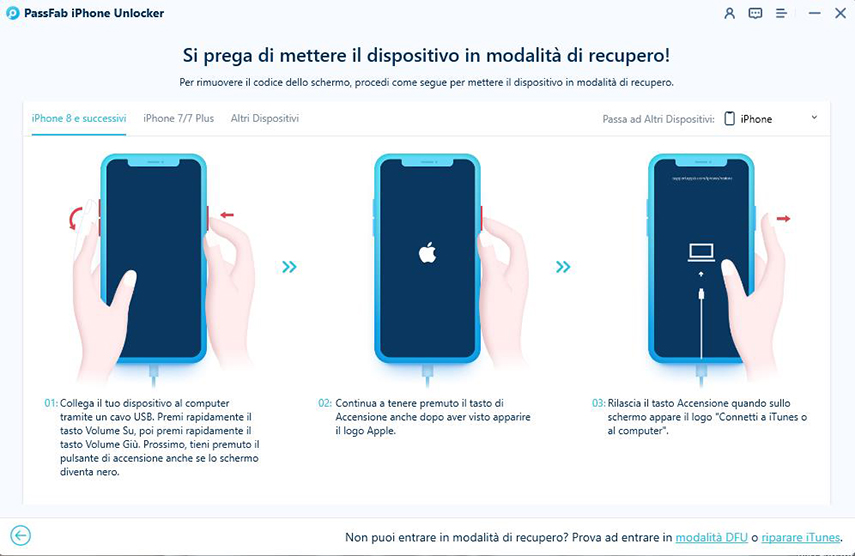
Connesso il telefono, si aprirà la finestra per scaricare il pacchetto iOS firmware per il tuo dispositivo. Clicca su “Donwload” e attendi qualche minuto.
In alternativa, il firmware può anche essere scaricato da browser. Se già lo avessi, potresti usare “Importa firmware da computer” per caricarlo.
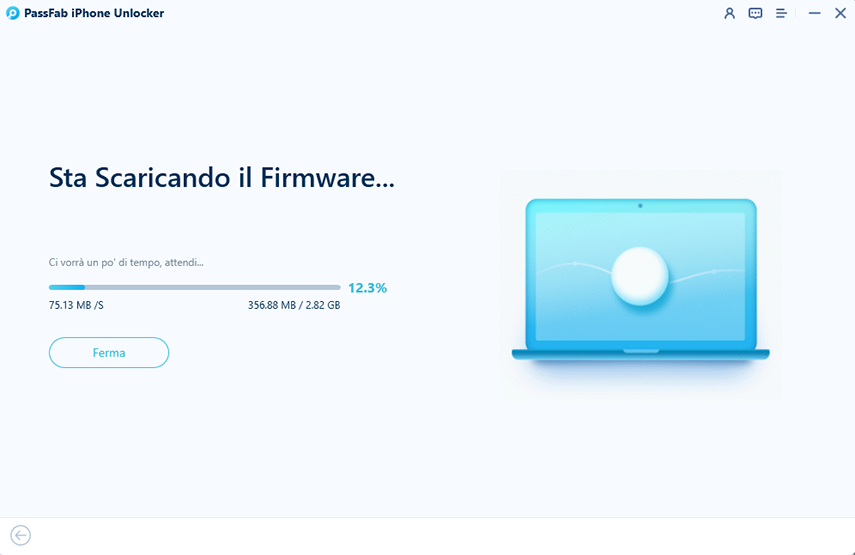
Al termine del download non ti rimare che fare click su “Avvia sblocco” per rimuovere il passcode dal tuo iPhone bloccato.
Finita la procedura di sblocco potrai accedere all’iPhone senza codice, oppure impostare un nuovo passcode, Touch ID o Face ID.
Sbloccare l’ID Apple
A volte non è il passcode a darci problemi, ma l’ID Apple. Questo si inserisce meno di frequente ed è molto più facile dimenticarselo.
Buone notizie! Anche in questi casi puoi usare PassFab iPhone Unlock per ripristinare iPhone bloccato. La procedura è molto simile alla precedente.
Nella schermata principale, però, devi selezionare la prima casella: “Sblocca ID Apple”. Subito dopo ti verrà chiesto di connettere il dispositivo al computer.
Se è la prima volta che connetti il tuo iPhone a quel computer e il cellulare è protetto da passcode, sarà necessario sbloccare lo schermo e dare la conferma per associare questi due dispositivi.
Adesso ti basterà premere il tasto “Avvio” sulla schermata del software per sbloccare l’ID Apple o l’account iCloud correlato al tuo iPhone.
Questo avverrà automaticamente senza ulteriori passaggi nel caso in cui sull’iPhone bloccato non sia attivata la funzione Trova il Mio iPhone. Inoltre, nessun dato andrà perso al termine della procedura di sblocco.
Invece, se Trova il Mio iPhone è attivo sul dispositivo bisogna procedere come nel caso precedente al download del firmware per ripristinare iPhone bloccato. Prima, però, devi assicurarti che:
- Esista un passcode per lo schermo;
- Sia attivata l’autenticazione a due fattori.
Se manca anche solo uno dei due, il tuo dispositivo non è supportato.
Scaricato il firmware e terminato il processo ti apparirà una schermata con alcuni passi da seguire.
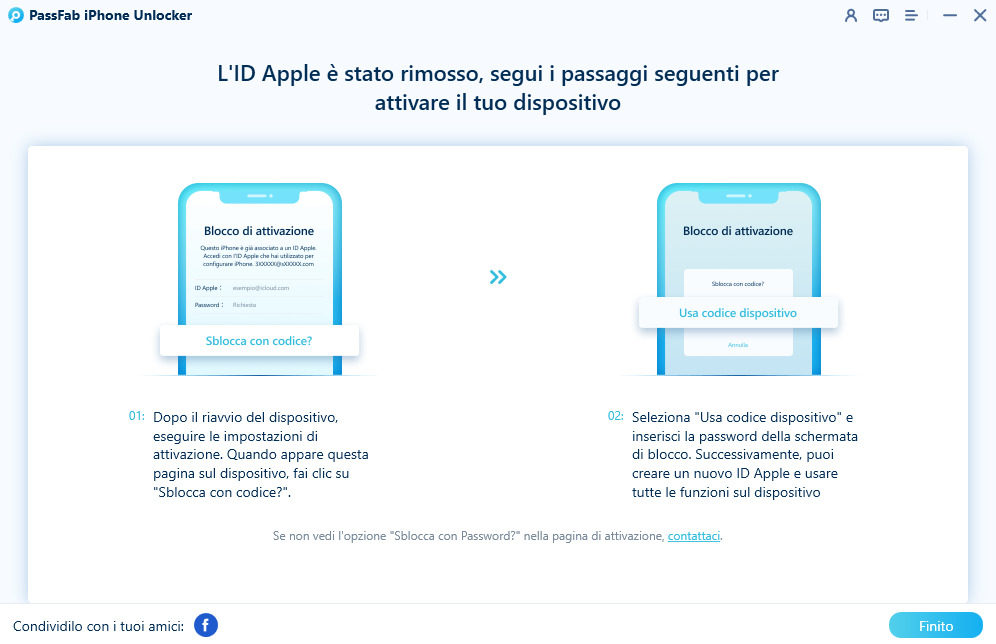
Nella pagina Blocco Attivazione, tocca “Sblocca con Passcode?”. Poi seleziona “Usa Codice Dispositivo” nella finestra e inserisci il passcode dello schermo.
Voilà. Hai sbloccato l’iPhone bloccato da ID Apple.
iPhone bloccato da MDM
La sigla MDM sta per Mobile device management (Gestione dei dispositivi mobili) e, come dice il nome stesso, è il software che permette all’amministratore di controllare e gestire uno smartphone.
PassFab iPhone Unlocker ti permette di bypassare l’MDM e sbloccare così un iPhone bloccato. Anche in questo caso, la procedura è simile alle precedenti.
Nella schermata principale del software PassFab scegli la terza opzione, collega il cellulare con il cavo e poi premi “Avvio”.
Ci vorrà più tempo, ma non dovrai fare altro se non aspettare.
Al termine riceverai una notifica e il tuo smartphone sarà sbloccato da MDM.
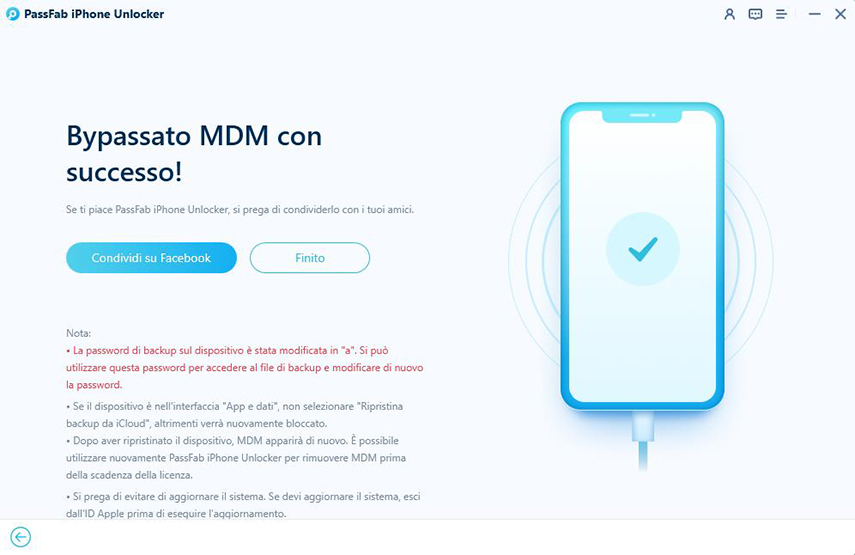
Liberare la memoria di un iPhone bloccato
Quelli sopra non sono gli unici casi in cui possiamo definire un iPhone “bloccato”.
Certe volte, infatti, il nostro dispositivo può bloccarsi proprio sul più bello, mentre lo usiamo per giocare a qualcosa o, magari, guardare un video su YouTube. Lo schermo si ferma e nulla sembra più funzionare.
Ciò avviene soprattutto sui telefonini vecchi, ma non è una regola. Se ti è rimasto in mano un iPhone bloccato mentre lo usavi, sappi che il problema è della memoria che causa blocchi e rallentamenti. Per evitare che episodi del genere si ripetano, è necessario liberare la memoria del dispositivo.
Prima di tutto spegni e riaccendi il tuo iPhone. Sbloccalo e poi tieni premuto il tasto di accensione (a seconda del modello può trovarsi in alto oppure sul lato destro) sino a quando sullo schermo non appare la barra scorri per spegnere.
Adesso molla il tasto di accensione e tieni premuto il tasto Home per qualche secondo.
Ti ritroverai sulla Home del telefono, ma nel frattempo la memoria RAM del tuo iPhone si sarà liberata e noterai che tutto funzionerà in maniera più rapida e fluida.
Ma gli ultimi modelli di iPhone non ce l’hanno il tasto Home! Hai ragione, per questi modelli il procedimento da seguire è leggermente diverso.
Bisogna andare sulle impostazioni di iOS, selezionare “Generali e Accessibilità” e subito dopo “AssistiveTouch”. Qui devi mettere su ON l’interruttore annesso alla schermata successiva.
Questo ti permetterà di evitare un alto episodio di iPhone bloccato.
Quando la schermata iniziale è bloccata
Ogni utente Apple potrà confermare che la situazione più odiosa è quando si accende l’iPhone e lui rimane fermo lì, ti mostra la mela e non carica la schermata iniziale.
Ripristinare iPhone bloccato sulla visualizzazione del logo è possibile, ma bisogna usare anche altri strumenti: iTunes e un computer esterno.
Per iniziare bisogna collegare l’iPhone al computer Windows o Mac con l’apposito cavo. Non importa il produttore, l’importante è che su questo computer sia installato iTunes.
Quando l’iPhone bloccato è collegato, mettilo in Modalità di Recupero con l’apposita sequenza di tasti. Ti ricordi che PassFab iPhone Unlock te li mostrava nelle istruzioni? Adesso, invece, dovrai cercarli tu a seconda del modello del tuo cellulare.
Sullo schermo del tuo iPhone apparirà il logo di iTunes e poi l’immagine di un cavetto su sfondo nero. Sul computer, invece, iTunes aprirà una finestra.
Bisogna indicare ad iTunes che vuoi ripristinare iPhone bloccato a causa di un malfunzionamento. Clicca sul pulsante “Aggiorna£ per provare a installare nuovamente iOS senza cancellare i dati (opzione consigliata) oppure “Ripristina” per riportare il dispositivo allo stato di fabbrica.
iPhone bloccato? Conclusioni
In questo post abbiamo visto diversi modi per sbloccare un iPhone bloccato.
Quando si tratta di malfunzionamenti del telefono come la memoria troppo piena o il mancato caricamento della Home, la soluzione è tutto sommato semplice.
Al contrario, ripristinare iPhone bloccato da passcode, ID Apple o MDM è un’operazione più impegnativa che richiede il supporto e la guida di un software specializzato: PassFab iPhone Unlock.
Con PassFab iPhone Unlock puoi rimuovere facilmente i codici che hai dimenticato e recuperare l’accesso ai tuoi preziosi dati, messaggi, numeri e foto. Non è solo molto semplice da usare, ma ti fornisce la sicurezza di non compromettere i dati o addirittura l’intero dispositivo.